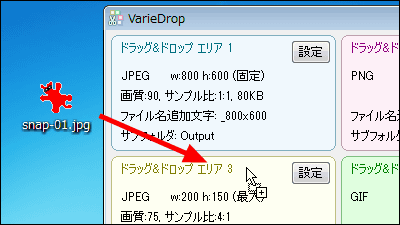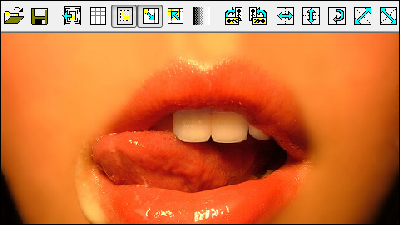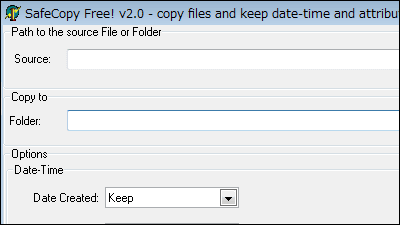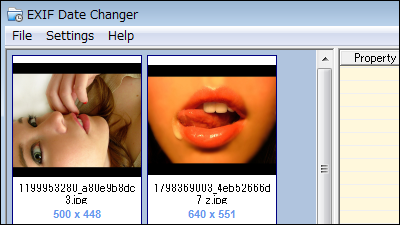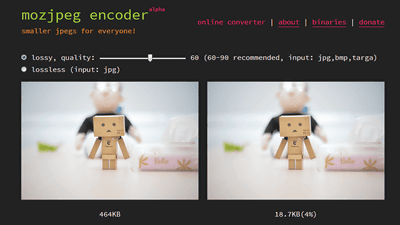フォルダーに入れるだけで自動的に画像をリサイズできるフリーソフト「Dropresize」

画像ファイルを指定したフォルダーに入れるだけでリサイズでき、リサイズと同時に画像ファイルのバックアップ・ファイル名に文字追加・モノクロ加工・プログラムの実行・EXIF情報の消去などもできるフリーソフトが「Dropresize」です。インストール不要でWindows上で起動可能となっています。
操作方法などについては以下から。
Dropresize - SemiGeeK
http://semigeek.wordpress.com/dropresize/
上記サイトの「Download」をクリック。
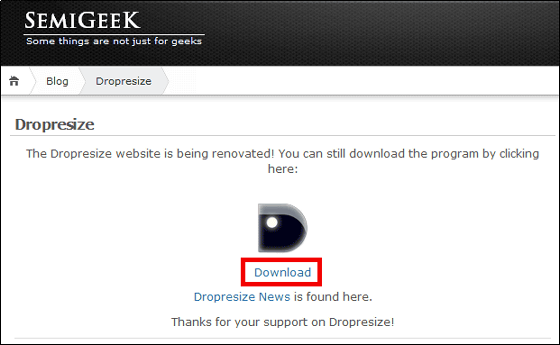
ダウンロードしたZIPファイルをExplzhなどで解凍して、「Dropresize.exe」を起動。

操作画面が表示されます。
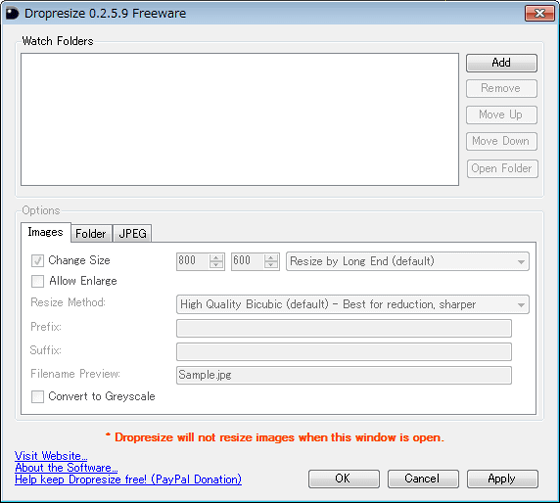
まず、画像ファイルが入れられると自動的にリサイズを実行するフォルダーを指定するには、「Add」をクリックしてフォルダーを選択します。
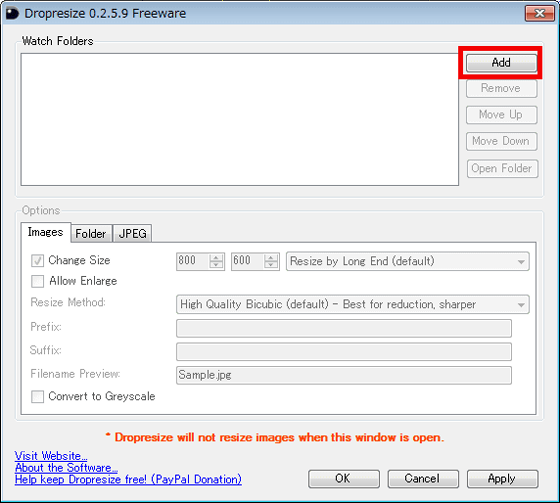
選択したフォルダーが表示されます。
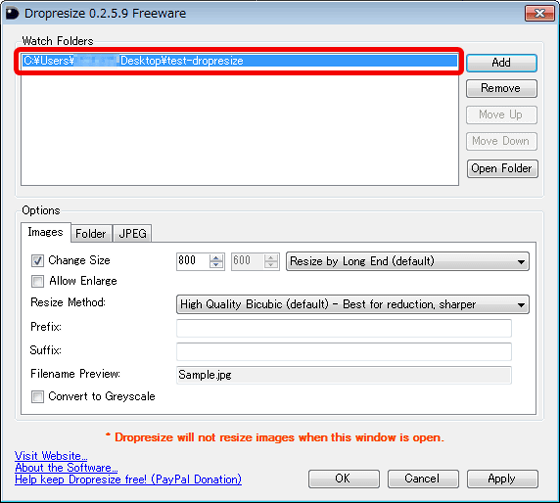
次にリサイズの細かい設定をしていきます。ここでは画像の幅を400ピクセル(400ピクセルより小さい画像はそのまま)にリサイズして、元のファイル名の前後に文字を加えたいので、操作画面の数値を「400」にして「Resize by width」を選択し、元のファイル名の前に入れたい文字「prefix」を入力して、ファイル名の後に入れたい文字「suffix」を入力し、最後にファイル名のプレビューをチェックします。
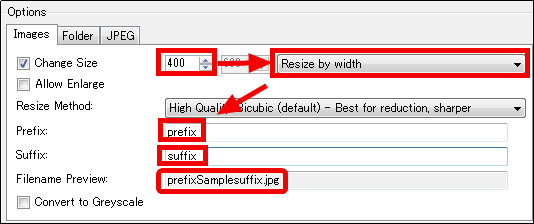
リサイズの実行と同時にリサイズする前のファイルをバックアップする場合は、「Folder」タブをクリックして、上から2番目のチェックボックスにチェックを入れ「Browse」からバックアップ先のフォルダーを選択します。
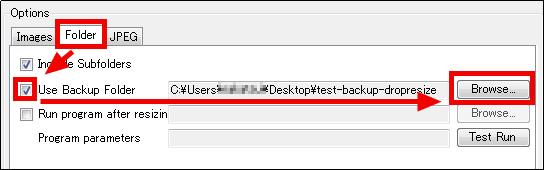
リサイズと同時にJPEG形式の画像ファイルのEXIF情報を消去する場合は、「JPEG」タブにあるチェックボックスのチェックを外せばOKです。
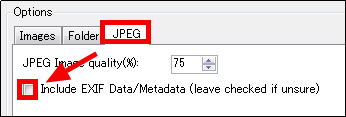
設定が完了したら、「OK」をクリックします。
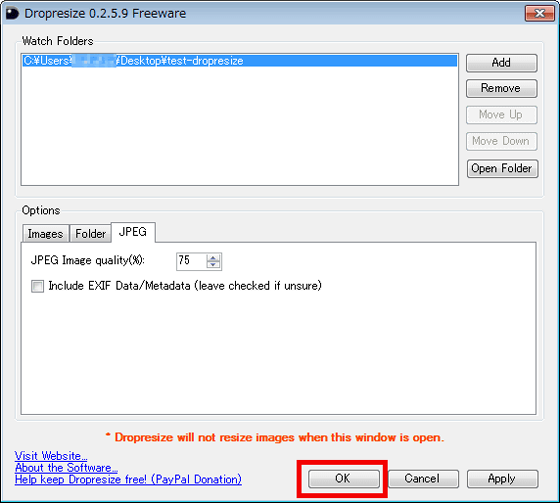
あとは、リサイズしたい画像ファイルか画像ファイルが入ったフォルダーを指定したフォルダーに入れるだけです。
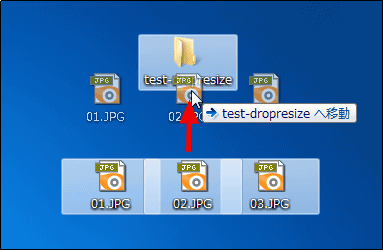
以下のようにリサイズと同時にバックアップされた画像ファイルとリサイズされた画像ファイルを比べると、ファイル名が変わり400ピクセルの幅にリサイズされています。
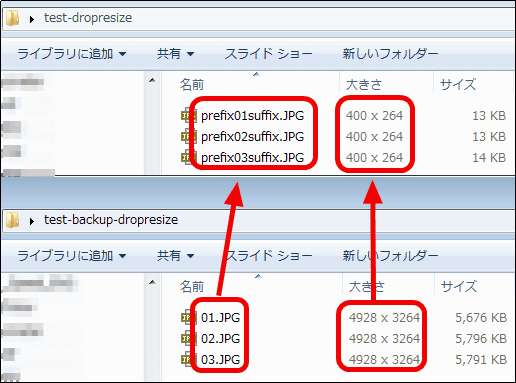
EXIF情報もちゃんと消去されていました。
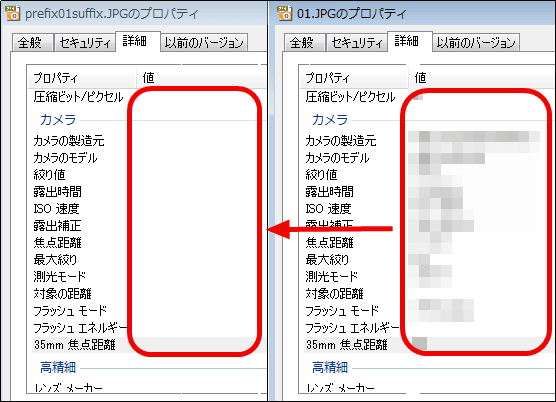
・関連記事
画像を一括でリサイズ・フォーマット変換できる機能だけに絞ったフリーソフト「Plastiliq Image Resizer」 - GIGAZINE
マルチコア対応で画像リサイズ・フォーマット変換などの一括高速処理が可能なフリーソフト「Ralpha」 - GIGAZINE
JPEG画像を簡単に無劣化で切り抜き・回転できるフリーソフト「JPEGcrop」 - GIGAZINE
写真の周辺光量不足を自動で補正する無料ソフト「Vignetting Reducer」 - GIGAZINE
エクスプローラの右クリックメニューに画像ファイルのサムネイルを表示できる「FastPreview」 - GIGAZINE
・関連コンテンツ
in レビュー, ソフトウェア, Posted by darkhorse_log
You can read the machine translated English article 'Dropresize' free software that can auto….